原图

最终效果

1、打开原图,复制背景图层,执行:滤镜 》 模糊 》 高斯模糊,数值为2,然后在背景副本层上添加蒙板。
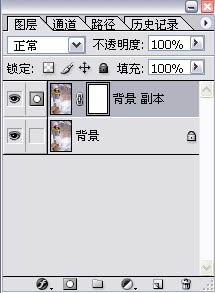
2、用椭圆选择工具圈出人物,然后羽化(这一步的目的是为了制造更大光圈的朦胧效果),数值为20。

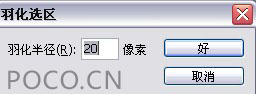
3、选中背景副本层上的蒙板,把选区部分填充黑色,如下图。

4、新建一个图层,选择画笔工具,调出画笔窗口,设置如下图。
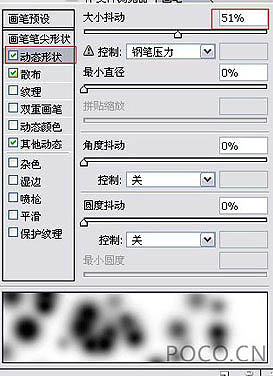 _ueditor_page_break_tag_
_ueditor_page_break_tag_
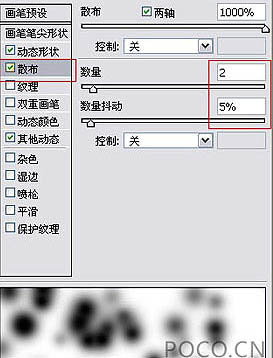
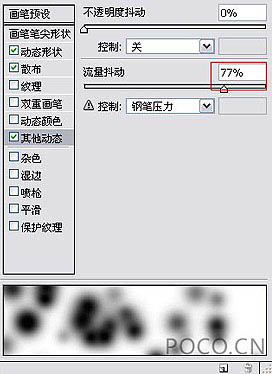
5、画笔颜色为白色,3lian素材,在新建图层上随意点出雪花(画笔的大小要随意变动)。
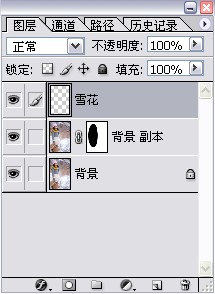

6、到了上面一步其实已经算是完成了,但由于雪是反光的,还可以再加上镜头的光斑效果和镜头的光晕效果!而光晕效果就直接选择:滤镜 》 渲染 》 镜头光晕,选择自己喜欢的镜头,确定后完成最终效果。







